WPS Word設置單元格內容行列互換的方法
時間:2024-03-09 10:40:22作者:極光下載站人氣:91
在wps中,由于自己在辦公的時候,常常需要進行一些報告內容的編寫,于是就會在WPS中通過Word文字文檔來編輯操作,對編輯的文字進行排版、設計以及進行水印設置或者是打印等操作,其中還可以對插入的表格進行相應的操作,比如調整數據單元格大小或者是設置對齊等,以及還可以幫助自己將行和列的數據進行快速的切換操作,設置的方法十分的簡單,下方小編就給大家講解一下如何使用WPS word文檔設置將單元格內容進行切換顯示的具體操作方法,如果你需要的情況下可以看看方法教程,希望對大家有所幫助。
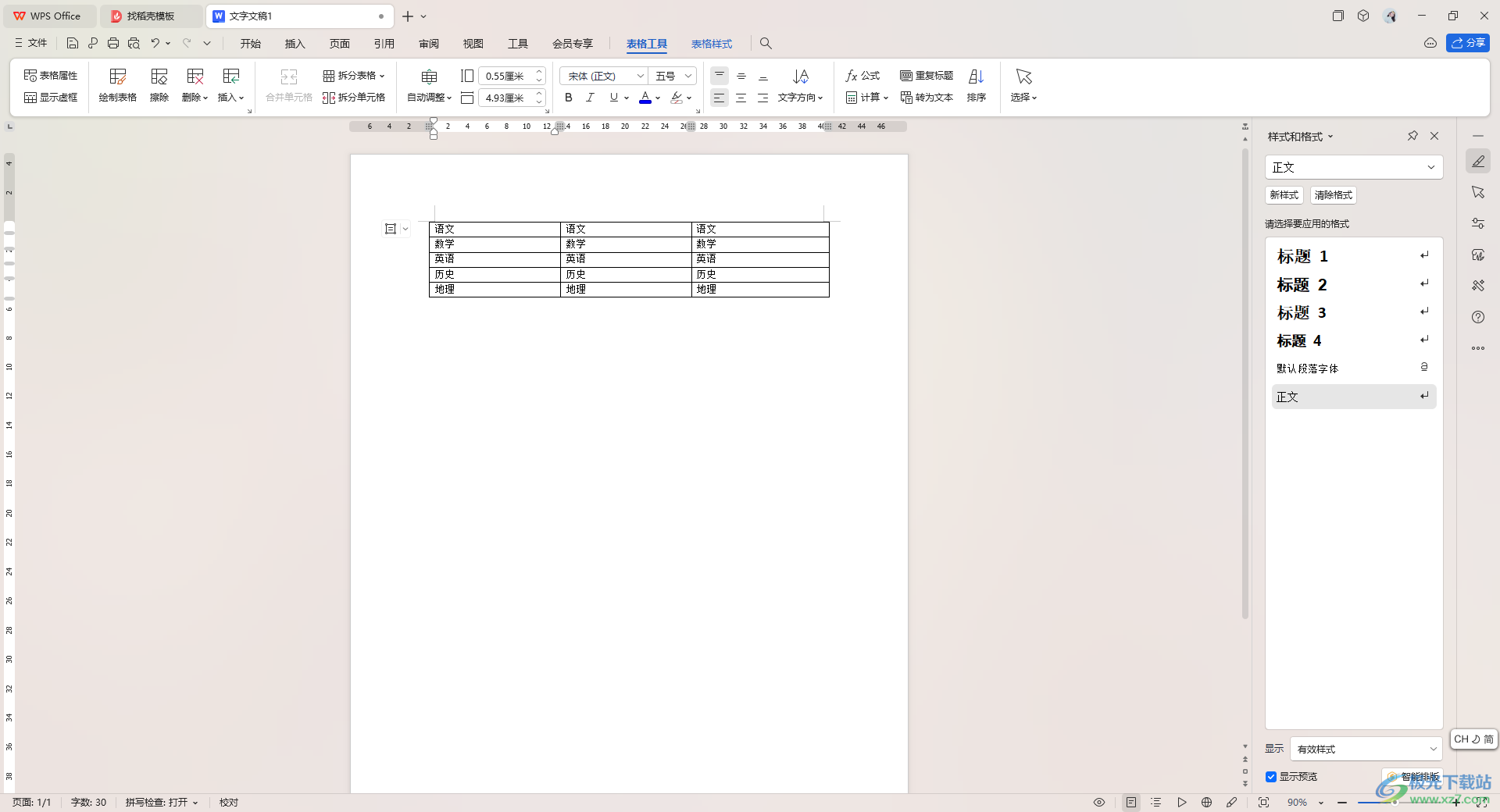
方法步驟
1.首先,我們需要點擊一下【插入】選項,在打開的工具欄中點擊【表格】進行行數和列數的選擇插入。

2.當我們插入好了表格之后,直接可以在表格中進行數據的錄入。
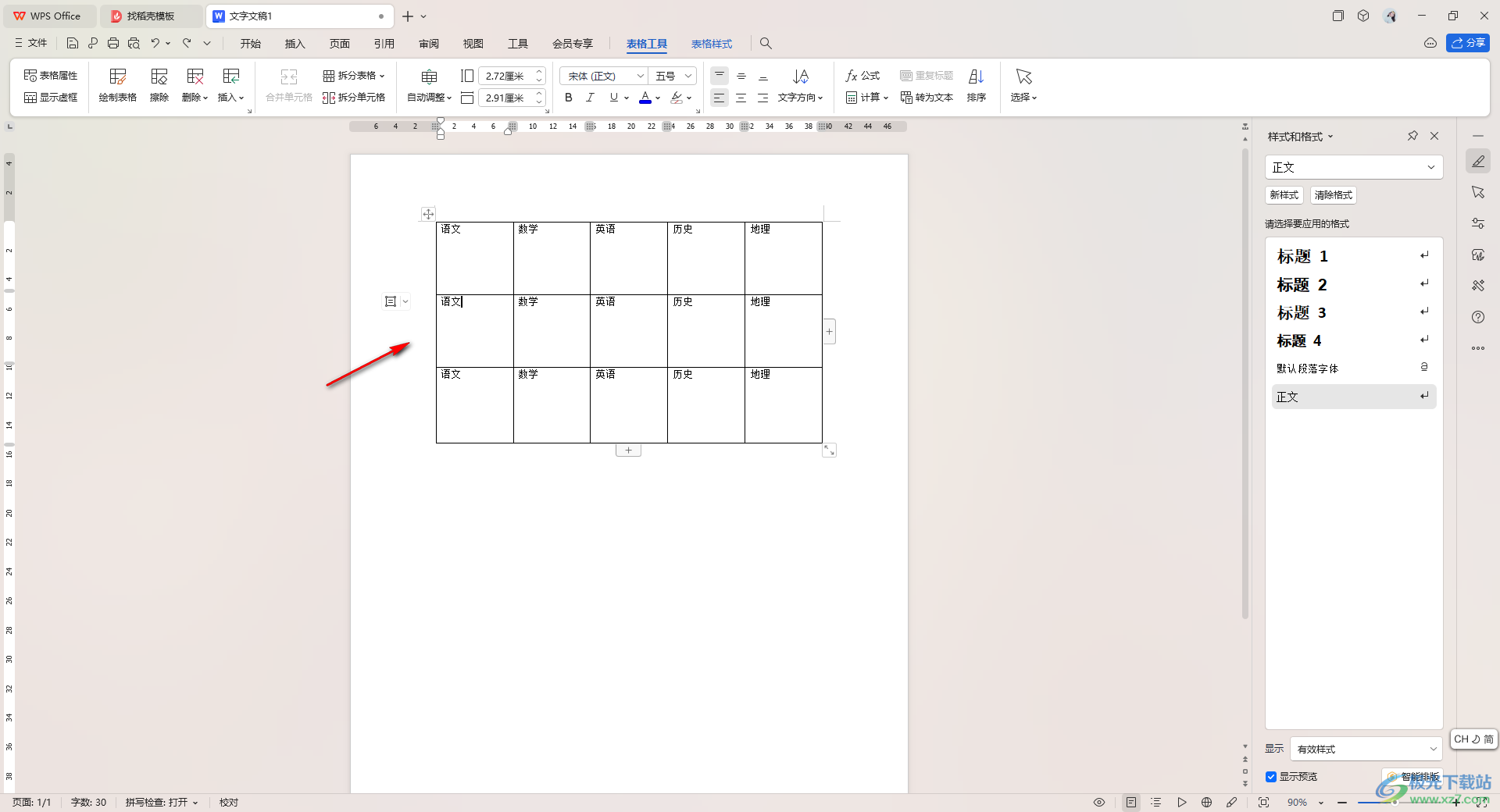
3.接著,我們可以將頁面表格框選起來,然后點擊工具欄中的【表格工具】,之后點擊工具欄中的【自動調整】選項。
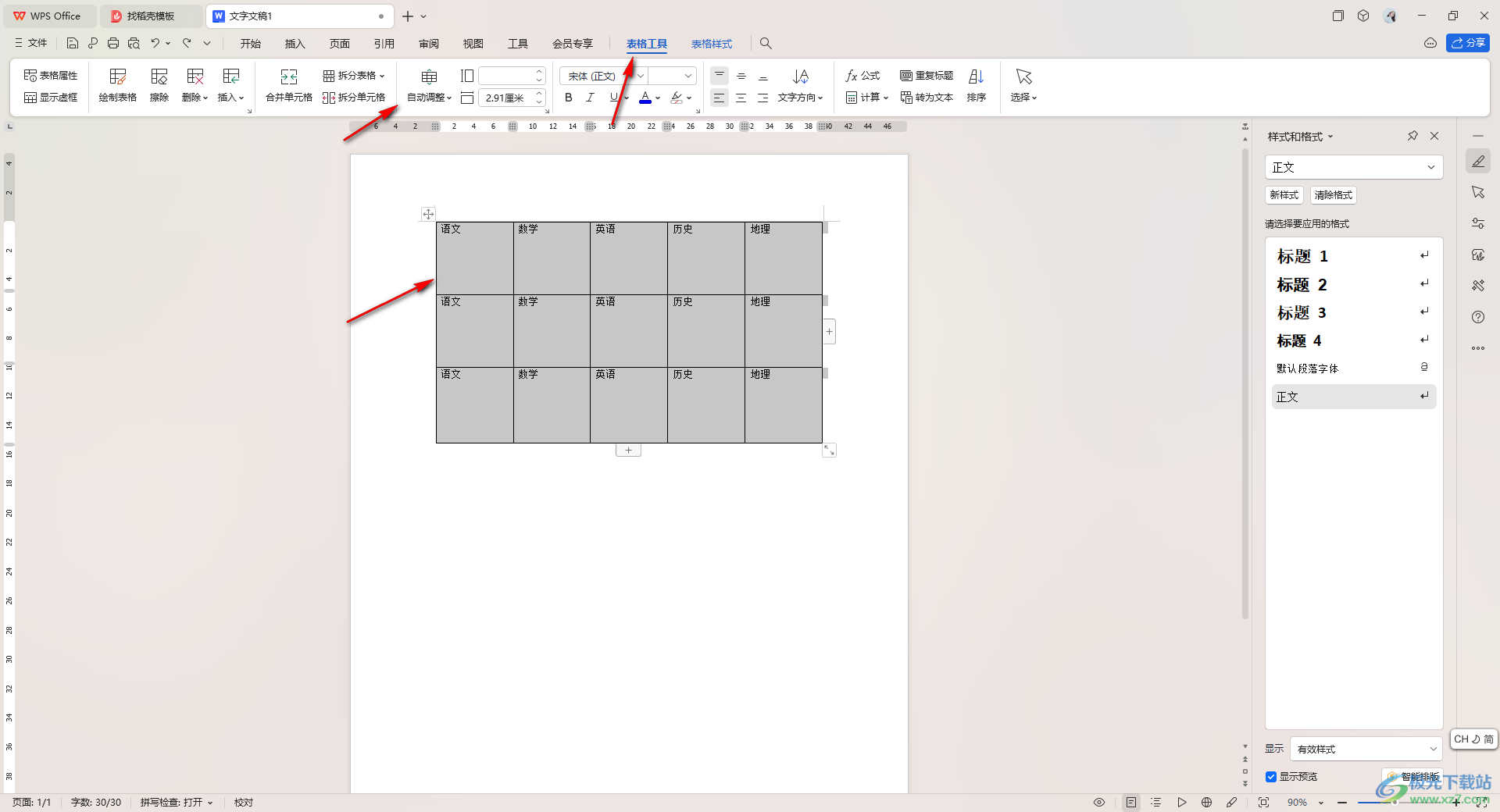
4.然后我們在打開的下拉選項中,將其中的【行列互換】選項進行點擊一下。
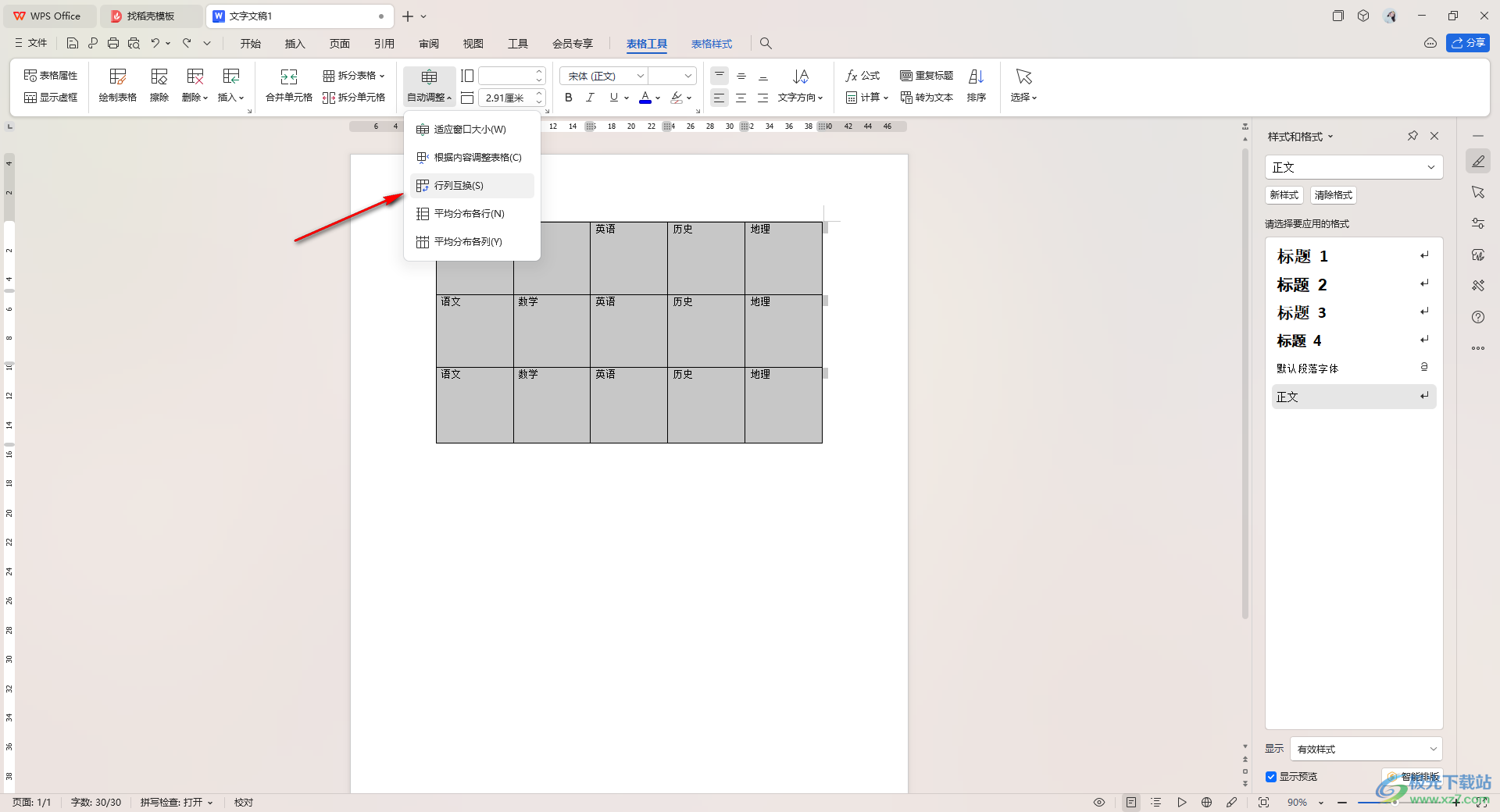
5.隨后,你可以查看到剛剛的行數據顯示即可變成列數據來顯示了,如圖所示。

以上就是關于如何使用WPS Word文檔設置行列互換的具體操作方法,我們在進行表格數據的編輯過程中,需要對行數據和列數據進行相應的設置,如果有需要將行或者列的數據進行互換顯示的話,那么就可以按照上述的方法教程來操作即可,感興趣的話可以操作試試。

大小:240.07 MB版本:v12.1.0.18608環境:WinAll, WinXP, Win7, Win10
- 進入下載
相關推薦
相關下載
熱門閱覽
- 1百度網盤分享密碼暴力破解方法,怎么破解百度網盤加密鏈接
- 2keyshot6破解安裝步驟-keyshot6破解安裝教程
- 3apktool手機版使用教程-apktool使用方法
- 4mac版steam怎么設置中文 steam mac版設置中文教程
- 5抖音推薦怎么設置頁面?抖音推薦界面重新設置教程
- 6電腦怎么開啟VT 如何開啟VT的詳細教程!
- 7掌上英雄聯盟怎么注銷賬號?掌上英雄聯盟怎么退出登錄
- 8rar文件怎么打開?如何打開rar格式文件
- 9掌上wegame怎么查別人戰績?掌上wegame怎么看別人英雄聯盟戰績
- 10qq郵箱格式怎么寫?qq郵箱格式是什么樣的以及注冊英文郵箱的方法
- 11怎么安裝會聲會影x7?會聲會影x7安裝教程
- 12Word文檔中輕松實現兩行對齊?word文檔兩行文字怎么對齊?
網友評論